小米手机怎么把应用隐藏起来 小米手机MIUI11系统应用隐藏方法
日期: 来源:铲子手游网
随着智能手机的普及,手机应用的数量也越来越多,在日常使用中我们可能会有一些不想被他人发现或使用的应用。小米手机MIUI11系统提供了应用隐藏的功能,让用户能够轻松地将应用隐藏起来。通过隐藏应用,我们可以更加私密地管理手机上的应用程序,保护个人隐私和信息安全。本文将介绍小米手机MIUI11系统下的应用隐藏方法,帮助用户更好地掌握和使用这一功能。
小米手机MIUI11系统应用隐藏方法
操作方法:
1.打开手机“设置”,并登陆小米账户;
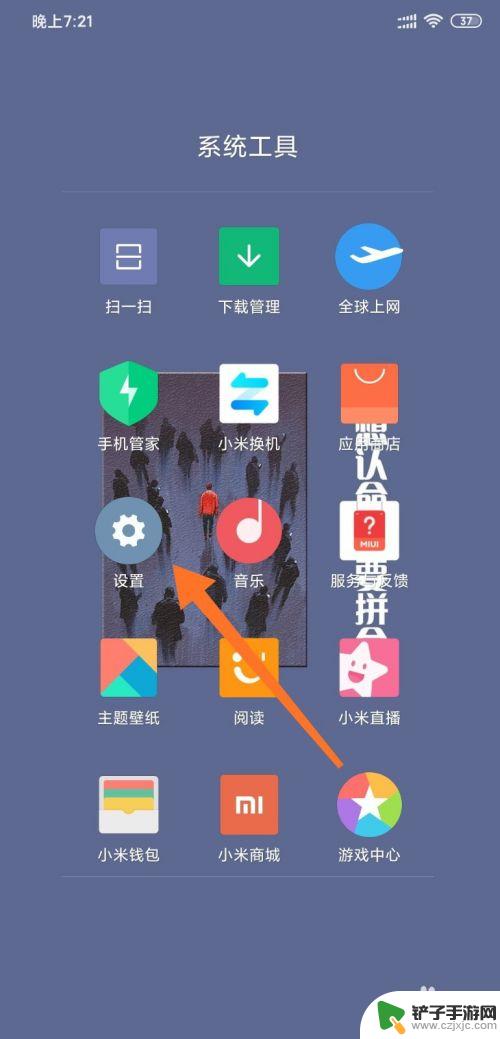
2.接着打开“应用设置”;
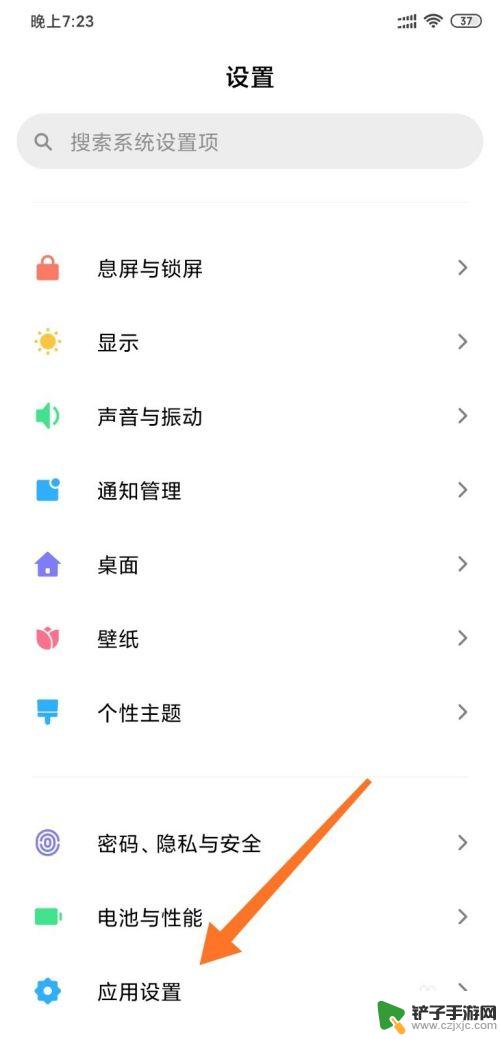
3.进入打开“应用锁”;
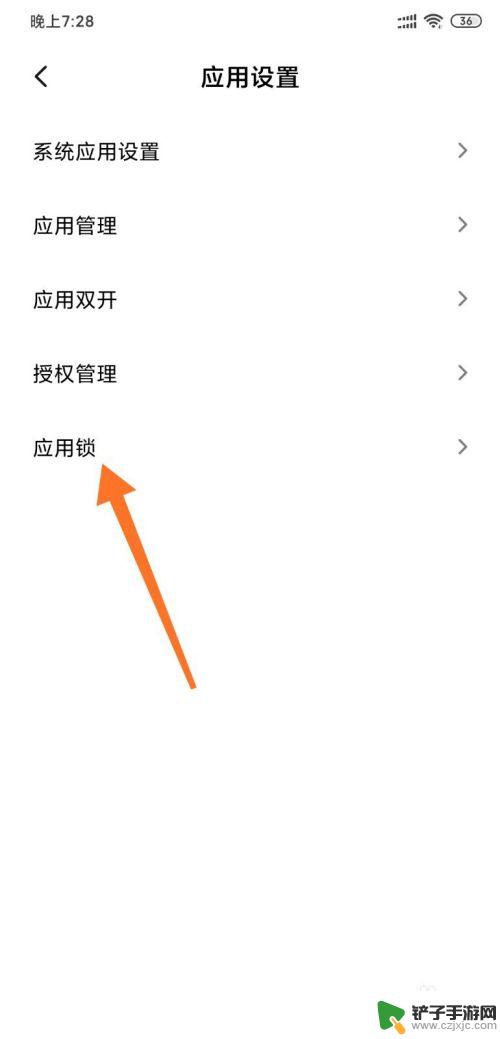
4.验证密码后进入,然后点击屏幕右边的“隐藏应用”;

5.找到需要隐藏的应用,将其后的选项开启;

6.隐藏成功,如下图,可以看到手机桌面的应用图标消失了。
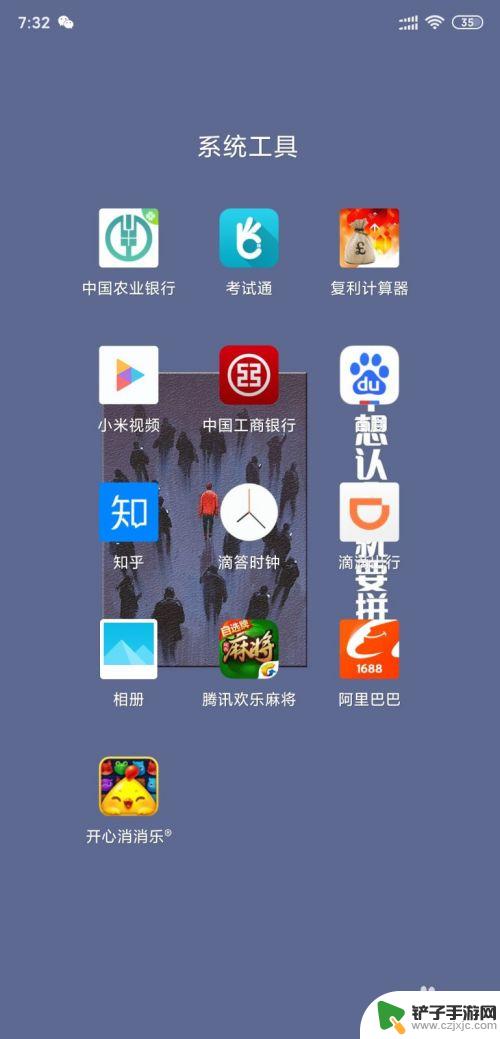
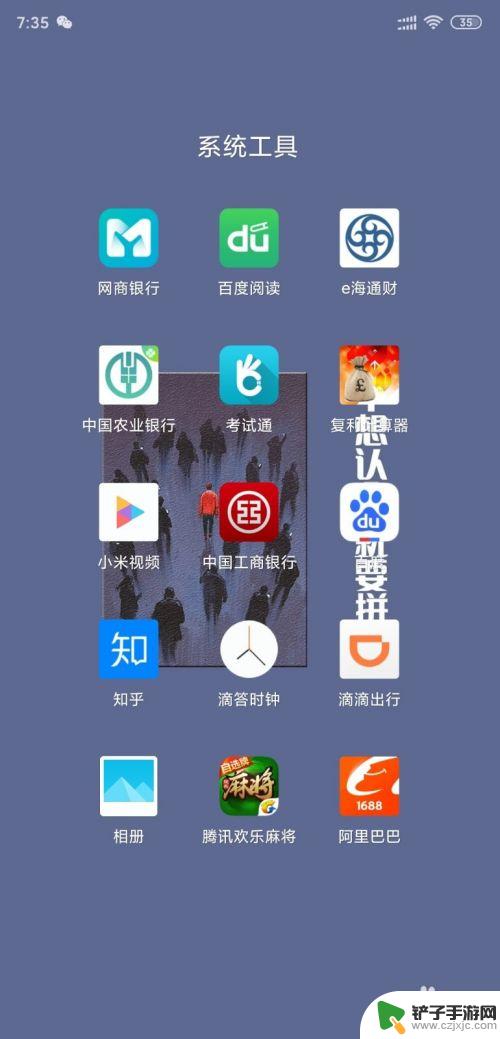
7.那如何找到隐藏的应用呢,两指在手机屏幕上同时于不同的方向滑开。输入密码就行;
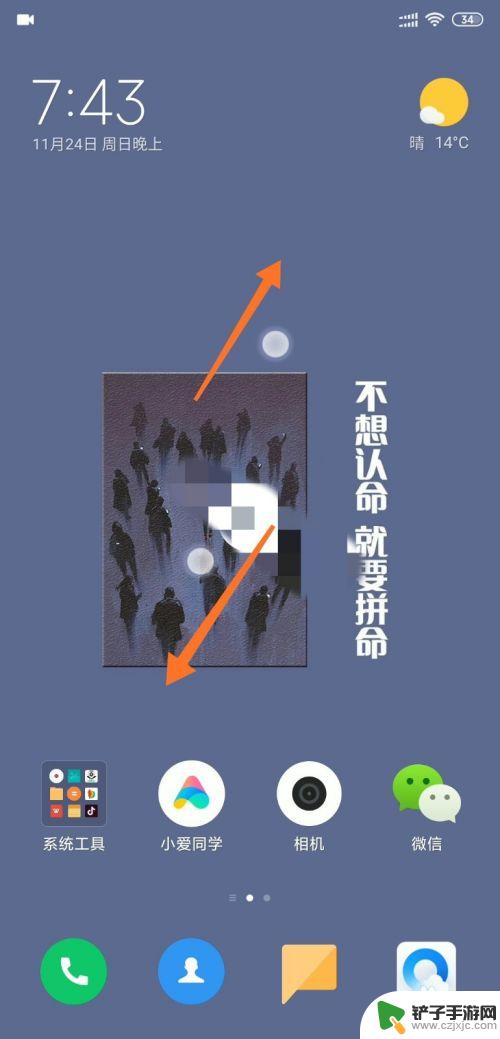
以上是关于如何隐藏小米手机应用的全部内容,如果遇到相同问题的用户,可以参考本文中介绍的步骤进行修复,希望对大家有所帮助。














